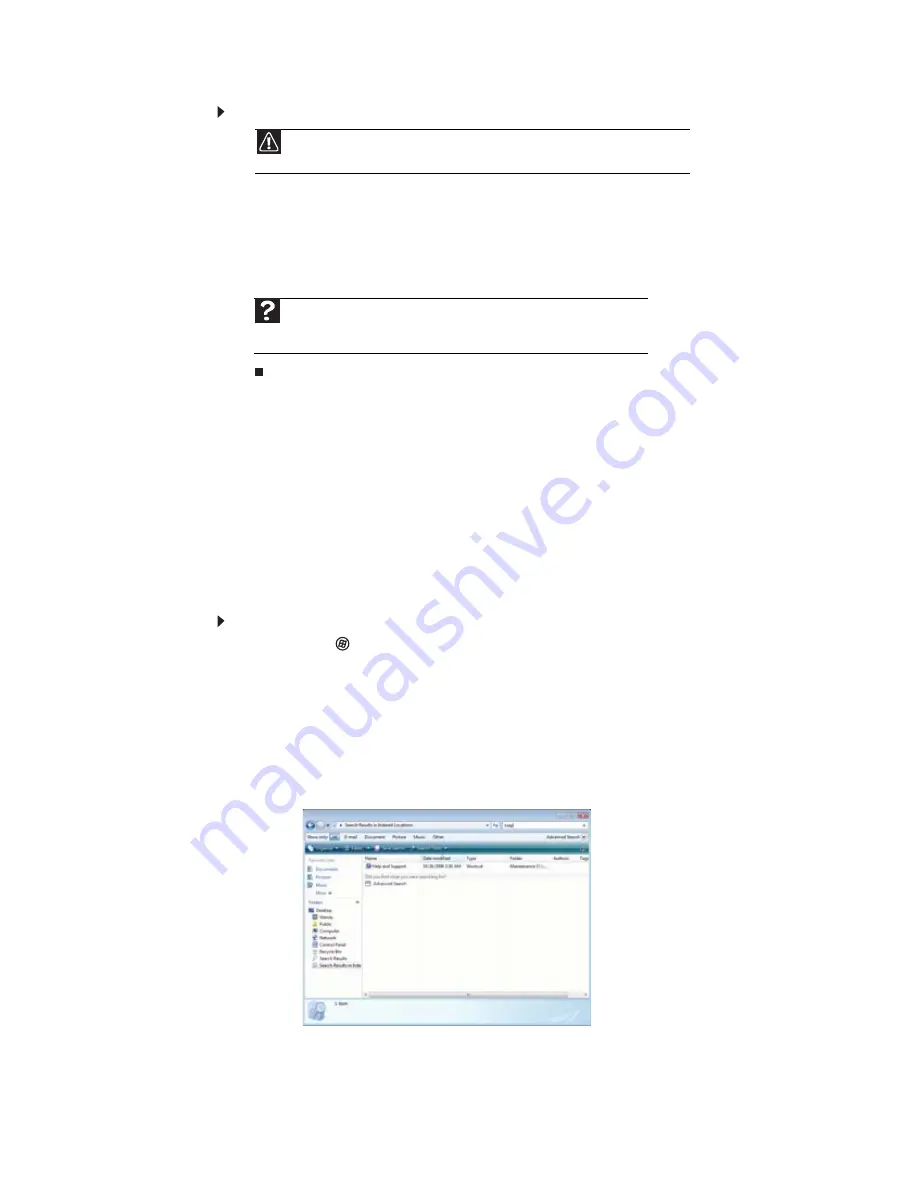
CAPÍTULO 2: Uso de Windows
12
Para vaciar la Papelera de reciclaje:
1
Haga doble clic en el icono Papelera de reciclaje que se encuentra en el escritorio. Se abrirá
la ventana de la Papelera de reciclaje.
2
Haga clic en Vaciar la Papelera de reciclaje. Windows le solicitará que confirme si desea
vaciar la papelera.
3
Haga clic en Sí. Windows eliminará permanentemente todos los archivos que se encuentren
en la Papelera de reciclaje.
Búsqueda de archivos
Si busca un archivo o una carpeta en particular, o bien un grupo de archivos o carpetas con
características en común pero no recuerda en qué parte de su unidad de disco duro están
guardados, puede utilizar la utilidad Buscar:
Los archivos y las carpetas hallados mediante esta utilidad se pueden abrir, copiar, cortar, cambiar
de nombre o eliminar directamente desde la lista de la ventana de resultados.
Uso de la búsqueda de Windows
Para buscar archivos y carpetas con la función Buscar:
1
Haga clic en
(Inicio) y, a continuación, en Buscar. Se abrirá la ventana Resultados de
la búsqueda.
2
Si desea buscar por nombre de archivo o carpeta, escriba el nombre completo o parcial
del archivo o de la carpeta en el cuadro Buscar que aparece en el lado superior derecho
de la ventana.
•
Si escribe el nombre completo, la utilidad Buscar mostrará una lista de todos los
archivos y las carpetas con ese nombre.
•
Si escribe parte del nombre, la utilidad Buscar mostrará una lista de todos los nombres
de archivos y carpetas que contengan las letras que haya escrito.
Precaución
Al vaciar la Papelera de reciclaje se eliminarán de forma permanente los archivos o
carpetas que ésta contenga. Esos archivos no podrán restaurarse.
Ayuda
Para obtener más información acerca de cómo vaciar la Papelera de reciclaje,
haga clic en
Inicio
y luego en
Ayuda y soporte técnico
. Escriba
vaciar la
Papelera de reciclaje
en el cuadro
Buscar ayuda
y, luego, presione I
NTRO
.
Содержание GT3078m
Страница 1: ...COMPUTADORA GATEWAY GU A DEL USUARIO...
Страница 2: ......
Страница 6: ...ndice iv...
Страница 34: ...CAP TULO 3 Uso de Internet y fax 28...
Страница 68: ...CAP TULO 6 Protecci n de la computadora 62...
Страница 91: ......
Страница 92: ...8512770 MAN GW DT USR GDE MX R2 10 07...
















































